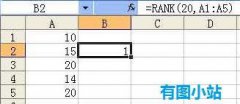一、故障现象
uos系统无法正常启动且无法修复时,只有重装系统,需帮助用户保存或导出磁盘中的资料,通过Windows的PE系统无法识别uos的磁盘分区及文件系统,所以无法拷贝资料
二、解决方法
通过手动安装uos系统,查看磁盘分区信息,分两种情况处理电脑
情况一、
如上图所示,用户磁盘有系统分区和数据分区,且资料存放在数据分区中,可采用以下方法安装uos系统并保留资料
只需删除上图中的系统分区,新建/分区安装uos系统,保留用户数据资料所在的data分区即可:
情况二、
如上图所示,用户磁盘只有系统分区,资料存放在系统分区中,则采用另外的方法导出资料
通过ubuntu试用版导出主机中硬盘数据资料,步骤如下:
1、准备好U盘启动盘及ubuntu系统镜像ISO
a、开机选择ubuntu镜像
电脑b、磁盘检测
c、选择语言-中文简体-试用ubuntu
2、打开终端,输入sudo fdisk -l命令,查看硬盘分区信息:
sudo fdisk -l
3、插入大容量移动硬盘,终端输入lsblk命令:
lsblk
4、在media文件夹下创建一个目录,将需要导出的数据资料所在的文件系统分区挂载到此目录:
sudo mkdir /media/mnt #创建mnt目录
sudo mount /dev/nvme0n1p7 /media/mnt/ #将需导出的数据资料所在分区挂载到mnt目录
5、切换到需要导出的数据资料所在目录(举例Files目录为所需拷贝的资料),复制此目录到移动硬盘:
cd /media/mnt/home/adam/ #切换目录路径
ls #显示目录内容
cp -r Files /media/ubuntu/ventoy #复制目录到移动硬盘
或
cp -r /media/mnt/home/adam/Files /media/ubuntu/ventoy
6、数据资料导出成功:
电脑